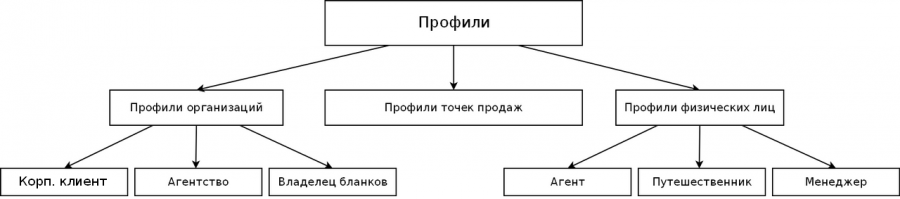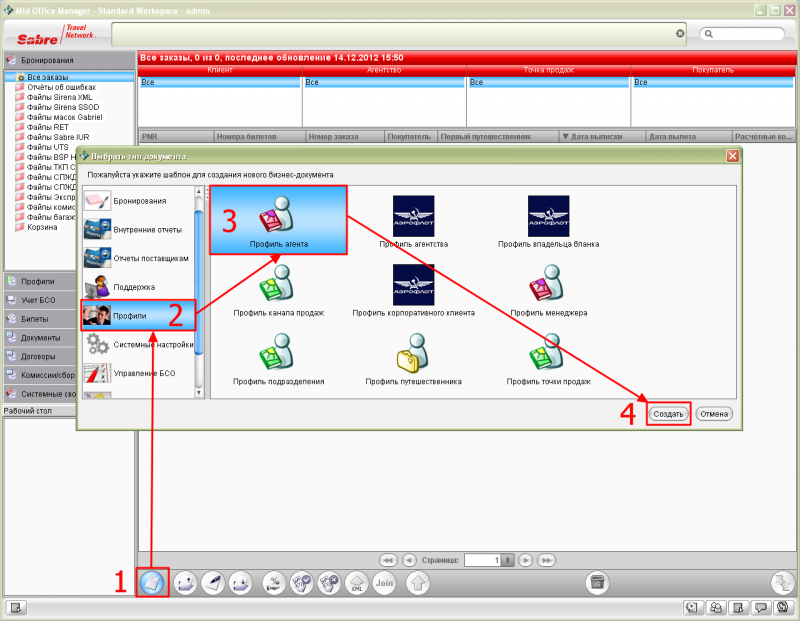|
|
| Строка 1: |
Строка 1: |
| − | К профилям организаций относятся профили агентства, корпоративного клиента, владельца бланков, подразделения и холдинга. Здесь описываются все элементы управления — поля, флажки, таблицы и т. п., которые могут быть на вкладках профиля организации в {{an}}, а также кратко описаны их возможности. Состав и содержимое вкладок зависит от типа организации, поэтому в профилях организаций некоторых типов может отсутствовать часть вкладок и элементов управления.
| + | В {{an}} термином ''профили'' обозначается совокупность всех юридических и физических лиц, а также точек продаж. В {{an}} они представляют реальных юридических и физических лиц в программе. Например, если имеется какой-либо договор, его стороны представлены в {{an}} с помощью профилей. Таким образом, договор типа «Договор с поставщиком» предполагает наличие профиля поставщика — то есть, компании-владельца бланков и профиля агентства. |
| | | | |
| − | == Вкладка «Обзор» ==
| + | Кроме этого, профили могут использоваться для сбора статистики по корпоративным клиентам, агентам, субагентам, отдельным путешественникам. Для этого также предназначена функция синхронизации профилей с GDS Sabre, которая позволяет перенести существующие в {{an}} профили в систему профилей STARS этой GDS для облегчения создания бронирований. |
| − | Это информационная, нередактируемая вкладка, на которой лишь отображаются данные, определяемые на других вкладках профиля.
| + | |
| | | | |
| − | С этой вкладки можно перейти к связанным профилям физических лиц и точек продаж, щелкнув соответствующую кропку со стрелкой ([[Image:mom_link_button.png]]).
| + | Профили используются для привязки информации, поступающей в {{an}} в обменных файлах. Так, по референции агента, указанной в обменном файле, пользователь {{an}} может прямо в маске билета увидеть, что он был продан определенным агентом, не проверяя при этом, кому принадлежит эта референция. При использовании обменных файлов систем бронирования Sabre и «Сирена-Трэвел», можно привязать заказ к профилю корпоративного клиента или путешественника автоматически с помощью специальных ремарок или DK-номера. |
| | | | |
| − | == Вкладка «Организация» ==
| + | Кроме того, любой профиль можно открыть для просмотра информации об организации или физическом лице, такой как адрес, рабочее время, место работы и т.п. |
| − | Эта вкладка содержит основную информацию об организации: название, юридический статус, часы работы и т.п. Рекомендуется заполнять все данные.
| + | |
| | | | |
| − | {| class="wikitable" style="vertical-align:top;"
| + | = Назначение профилей = |
| − | !Название поля!!Назначение!!Примечания
| + | Профили в {{an}} несут следующие функции: |
| − | |-
| + | |
| − | |'''Код'''
| + | |
| − | |Код организации. Используется для привязки заказов к профилям корпоративных клиентов (поле «Покупатель» в заказе) и для синхронизации профилей с Sabre, где выступает в качестве DK-номера.
| + | |
| − | | Существуют определенные требования к DK-номеру: он должен состоять из 6, 7 или 10 знаков, при этом если он состоит из 7 знаков, последний знак не должен быть нулем. Так как заказы обязательно должны быть привязаны к профилю корп. клиента, рекомендуется соблюдать эти требования, чтобы привязка осуществлялась автоматически по DK-номеру (Sabre) или по ремарке с кодом (Сирена).
| + | |
| | | | |
| − | Также, если DK-номер состоит из 6-ти или 7-ми символов, то первые 2 символа не должны быть нулями (например, не стоит использовать номер вроде <tt>'''0076523'''</tt>).
| + | * Привязка и расшифровка данных обменных файлов. |
| | + | * Представление юридических и физических лиц, когда эти лица выступают участниками договоров, покупателями и т. п., в том числе для сбора статистики. |
| | + | * Синхронизации профилей с GDS Sabre. Подробнее см. [[Синхронизация профилей с Sabre STARS]] и [[Синхронизация профилей с Sabre Profiles]]. |
| | + | * Хранение информации о юридическом или физическом лице для последующего доступа к ней сотрудников агентства, пользователей {{an}}. |
| | | | |
| − | Для профиля владельца бланков BSP обязательно должен быть код '''BSP'''.
| + | = Виды профилей = |
| | + | В {{an}} представлены много видов профилей. Шесть из них условно объединены в две группы: организации (юридические лица) и физические лица — это так называемые профили с ролями. Остальные профили не так тесно связаны друг с другом. Вот полный перечень все профилей в {{an}}: |
| | + | * '''Профиль агентства''' |
| | + | * '''Профиль корпоративного клиента''' |
| | + | * '''Профиль владельца бланков''' |
| | + | * '''Профиль путешественника''' |
| | + | * '''Профиль агента''' |
| | + | * '''Профиль менеджера''' |
| | + | * '''Профиль точки продаж''' |
| | + | * '''Профиль кассового аппарата''' |
| | + | * '''Профиль кассы''' |
| | + | * '''Профиль рабочего места''' |
| | + | * '''Профиль подразделения''' |
| | + | * '''Профиль холдинга''' |
| | + | Далее более подробно рассказывается об этих профилях. |
| | | | |
| − | |-
| + | == Профили с ролями == |
| − | | '''Корпоративный код (CID)'''
| + | Шесть профилей {{an}} логически объединяются в две группы. Фактически профили одной группы практически идентичны, но их роль в программе определяет наличие или отсутствие флажков в разделе «Роль». Это означает, что одним щелчком профиль владельца бланков можно превратить в профиль корпоративного клиента или даже назначить профилю две этих роли одновременно (это же верно в отношении профилей физических лиц). |
| − | | Является глобальным идентификатором корпоративных клиентов в Sabre. Используется в Sabre для формирования статистики средствами Sabre.
| + | |
| − | | CID необходимо получать в Sabre Order.
| + | |
| | | | |
| − | Корпоративный код не используется непосредственно в {{an}}.
| + | Роли профилей организаций: |
| − | |-
| + | * '''Профиль агентства''' используется для описания агентства, а также профилей субагентов. Этот профиль, кроме прочего, используется в договорах, заключенных между вашим агентством и другими контрагентами. Профиль агентства можно синхронизировать с системой профилей STARS GDS Sabre (L0). |
| − | | '''Короткое название'''
| + | *'''Профиль корпоративного клиента''' представляет в программе юридическое лицо, приобретающее услуги вашего агентства. Профиль корпоративного клиента можно синхронизировать с системой профилей STARS GDS Sabre (L1). |
| − | | Используется в большинстве списков для идентификации профиля, а также для синхронизации профилей. Отображается в подзаголовке профиля.
| + | *'''Профиль владельца бланков''' представляет в программе юридическое лицо, выпускающее бланки для вашего агентства (авиакомпании, системы взаиморасчетов и т.п.). |
| − | | Заметьте, что значение этого поля может быть разным для различных языков. Название на английском необходимо для синхронизации профиля с Sabre.
| + | |
| | | | |
| − | Чтобы добавить варианты написания для различных языков, используйте кнопку локализации справа от поля ([[Image:MOM locale button.png]]).
| + | Роли профилей физических лиц: |
| − | |-
| + | |
| − | | '''Полное название'''
| + | |
| − | |Используется в отчетах и документах. Отображается в заголовке профиля.
| + | |
| − | |Обратите внимание, что значение этого поля может быть разным для различных языков. Название на английском необходимо для синхронизации профиля с Sabre.
| + | |
| | | | |
| − | Чтобы добавить варианты написания для различных языков, используйте кнопку локализации справа от поля ([[Image:MOM locale button.png]]).
| + | *'''Профиль путешественника''' представляет в {{an}} физическое лицо, непосредственно использующее услуги вашего агентства. Профиль путешественника можно синхронизировать с системой профилей STARS GDS Sabre (L2). |
| − | |-
| + | *'''Профиль агента''' представляет в {{an}} выписывающих агентов. Продукты можно привязывать к агентским профилям для последующего составления статистики и отчетов (при обработке обменных файлов, агент автоматически определяется по референции, указанной в файле). Профили с ролью агента должны быть привязаны к профилям агентства и точек продаж, а также их можно привязывать к логинам пользователей {{an}} (подробнее см. «[[Права доступа]]»). |
| − | | '''Юр. форма'''
| + | *'''Профиль менеджера''' представляет в {{an}} ответственных лиц организации. Так, например, на вкладке «Документы» в профиле организации можно выбрать подписанта финансовых документов. В списке для выбора будут доступны только физические лица, профили которых исполняют роль «Менеджер». Как правило, эта роль используется совместно с одной из двух других. |
| − | | Используется при составлении финансовых и сопроводительных документов, а также в отчетах.
| + | Для наглядности ниже расположена иерархическая схема, представляющая разные виды профилей: |
| − | | Список названий юридических форм берется из справочника «Юридические формы».
| + | |
| − | |-
| + | |
| − | | '''Роль'''
| + | |
| − | | Как сказано выше, определяет подтип профиля организации. Влияет на синхронизацию с Sabre.
| + | |
| − | | При синхронизации профиля, если роль "Агентство", и у этого агентства имеется точка продаж с PCC, из-под которого работает терминал Sabre, будет произведена попытка синхронизировать этот профиль с профилем L0 в системе профилей STARS.
| + | |
| | | | |
| − | Если роль профиля "Корпоративный клиент", при синхронизации профиль будет синхронизирован как L1.
| + | [[Image:Profiles_flowchart.png|900px|center]] |
| − | |-
| + | |
| − | | '''Родитель'''
| + | |
| − | | Используется для построения иерархии между агентствами. Родитель в профиле агентства будет означать, что данный профиль представляет субагента родителя. Затем эти связи будут учтены при формировании различных отчетов.
| + | |
| − | | Настройка используется только для профилей агентств. Для других видов профилей данная настройка не используется.
| + | |
| − | |-
| + | |
| − | | '''ИНН'''
| + | |
| − | | Индивидуальный номер налогоплательщика. Используется при составлении финансовых и сопроводительных документов, а также в отчетах.
| + | |
| − | |style="text-weight: bold" align = "center" | —
| + | |
| − | |-
| + | |
| − | | '''КПП'''
| + | |
| − | |Код причины постановки на учет. Используется при составлении финансовых и сопроводительных документов, а также в отчетах.
| + | |
| − | |style="text-weight: bold" align = "center" | — | + | |
| − | |-
| + | |
| − | |'''Код ОКПО'''
| + | |
| − | |Код общероссийского классификатора предприятий и организаций. Используется при составлении финансовых и сопроводительных документов, а также в отчетах.
| + | |
| − | |style="text-weight: bold" align = "center" | —
| + | |
| − | |-
| + | |
| − | |'''Статус иностранной компании (нерезидент)'''
| + | |
| − | |rowspan=3|Используется при расчете НДС. Отредактируйте эти настройки согласно структуре организации, профиль которой вы заполняете.
| + | |
| − | |rowspan=3 style="text-weight: bold"| Для переключателя «Плательщик НДС» доступна история изменений (щелкните по пиктограмме календарика рядом с переключателем).
| + | |
| − | |-
| + | |
| − | |''''''
| + | |
| − | |-
| + | |
| − | |'''Плательщик НДС'''
| + | |
| − | |-
| + | |
| − | | '''Номер свидетельства'''
| + | |
| − | | Используется при составлении финансовых и сопроводительных документов, а также в отчетах.
| + | |
| − | |style="text-weight: bold" align = "center" | —
| + | |
| − | |-
| + | |
| − | | Раздел '''Ответственные лица'''
| + | |
| − | | В этом разделе можно указать ответственных лиц организации, таких как главный бухгалтер, директор и т.п. Чтобы выбрать какого-либо сотрудника, в профиле физического лица необходимо в качестве места работы выбрать профиль этой организации, после чего сотрудник появится в списке.
| + | |
| | | | |
| − | Документы, требующие указания должностных лиц, будут использовать этот раздел. Столбец «Ссылка» содержит ссылки на профили физических лиц (щелкните по пиктограмме для перехода к профилю).
| + | Все перечисленные профили можно использовать для сбора статистики с помощью списков или специализированных отчетов. |
| − | |Чтобы добавить нескольких сотрудников, используйте кнопки «+» и «-» под таблицей.
| + | |
| | | | |
| − | Должность будет установлена автоматически соответственно той, что указана в блоке «Места работы» профиля физического лица.
| + | '''Профиль точки продаж''' представляет в программе офис продаж агентства. Этот профиль содержит описание пультов (PCC, ТАП и т.д.) и валидаторов, используемых вашим агентством. Если вы не хотите собирать статистику по отдельным точкам продаж, можно собрать все ваши пульты и валидаторы в одном профиле точки продаж. Профили агентов можно привязывать к профилям точек продаж, указывая место работы агента. |
| − | |-
| + | |
| − | |'''Режим работы'''
| + | |
| − | |Используется только для синхронизации профиля с Sabre.
| + | |
| − | |Чтобы добавить режим работы в разные дни, используйте кнопки «+» и «-» под таблицей.
| + | |
| − | |}
| + | |
| | | | |
| − | == Вкладка «Контакты» == | + | = Профили без ролей = |
| | + | У остальных профилей нет ролей и они не так тесно связаны друг с другом, как профили с ролями. |
| | | | |
| − | На этой вкладке отображены контактные данные. Большая часть из них используется при формировании отчетов и составлении документов, а также для синхронизации профилей с Sabre. Рекомендуется заполнить все данные.
| + | '''Профиль холдинга''' предназначен для отслеживания баланса расчетов с корпоративными клиентами, объединенными в один холдинг. Иначе говоря, если корпоративный клиент является организацией, объединяющей несколько юридических лиц, представленных в {{an}} собственными профилями их можно объединить в специально созданный для этого профиль холдинга. В этом случае на вкладке «Финансы» холдинга будет отображаться сводный баланс расчетов с агентством всех организаций холдинга. Холдинг также можно применять для сортировки и фильтрации при отображении различных объектов в интерфейсе {{an}}. |
| | | | |
| − | {|class="wikitable"
| + | '''Профиль подразделения''' представляет филиал основной организации и используется в случаях, когда в разных филиалах одной организации в финансовых документах должны использоваться разные финансовые реквизиты. |
| − | !Название поля!!Описание
| + | |
| − | |-
| + | |
| − | | '''Предпочтительный язык общения'''
| + | |
| − | | Используется исключительно в качестве справочной информации, при обработке данных не используется.
| + | |
| − | |-
| + | |
| − | | '''Телефоны'''
| + | |
| − | | Контактные телефоны организации. Используется при составлении отчетов, финансовых и сопроводительных документов. Это поле синхронизируется с Sabre.
| + | |
| − | |-
| + | |
| − | | '''Web/E-mail'''
| + | |
| − | | Контактные адреса электронной почты и веб-сайтов организации. Используется при составлении отчетов, финансовых и сопроводительных документов. Это поле синхронизируется с Sabre.
| + | |
| − | |-
| + | |
| − | |'''Адрес'''
| + | |
| − | | Адрес организации. Используется при составлении отчетов, финансовых и сопроводительных документов. Это поле синхронизируется с Sabre.
| + | |
| | | | |
| − | В первом столбце выбирается тип адреса: юридический, физический, почтовый и адрес доставки.
| + | = Создание профиля = |
| − | |-
| + | По умолчанию программа не содержит профилей. Каждому агентству необходимо создать и заполнить профили самостоятельно. |
| − | |'''Ключевые контактные лица'''
| + | |
| − | |Ключевые контактные лица этой организации. Используется для справочной информации. Это поле синхронизируется с Sabre.
| + | |
| − | |}
| + | |
| | | | |
| − | == Вкладка «Счета» ==
| + | Чтобы создать профиль, щелкните кнопку '''Создать''' на панели инструментов (эта кнопка присутствует при просмотре любого списка или объекта), перейдите в раздел «Профили», выберите тип профиля, который вы хотите создать, и нажмите кнопку «Создать». Откроется окно редактирования нового профиля. Если вы закроете это окно, не сохранив внесенные данные, они будут полностью удалены и профиль нужно будет заполнять заново. Поэтому создавая новый объект (не только профиль), перед закрытием убедитесь, что вы сохранили изменения. |
| | | | |
| − | Данные с этой вкладки используются в финансовых документах и отчетах. Рекомендуется заполнить все данные.
| + | [[Image:MOM_create_profile_steps.png|800px|center]] |
| | | | |
| − | {|class="wikitable"
| + | = Удаление и восстановление профилей = |
| − | !Название поля!!Описание
| + | Профили удаляются и восстанавливаются так же, как и прочие основные независимые объекты. Подробнее см. [[Как пользоваться программой#Работа со списками документов |Работа со списками документов ]]. |
| − | |-
| + | |
| − | |'''Счета'''
| + | |
| − | |Используется при составлении отчетов, финансовых и сопроводительных документов.
| + | |
| − | |}
| + | |
| | | | |
| − | == Вкладка «Карты» == | + | = Заполнение профилей = |
| | + | Подробно о заполнении профилей конкретных видов описывается в следующих статьях: |
| | | | |
| − | Данные на этой вкладке используются только для синхронизации профиля с Sabre.
| + | * [[Профили организаций]] — заполнение профилей организаций, в том числе профилей агентств и корпоративных клиентов. |
| | + | * [[Профили точек продаж]] — заполнение профилей точек продаже. |
| | | | |
| − | {|class="wikitable"
| + | * [[Профили физических лиц]] — заполнение профилей физических лиц, в том числе агентов и путешественников. |
| − | !Название поля!!Описание
| + | |
| − | |-
| + | |
| − | | '''Кредитные карты'''
| + | |
| − | | Используется для синхронизации с Sabre.
| + | |
| − | |}
| + | |
| | | | |
| − | == Вкладка «UDID» == | + | = Работа с профилями = |
| | + | {{an}} позволяет выполнять ограниченный набор операций над профилями. Кроме стандартных (открытие, редактирование, удаление) доступны синхронизация профилей, выполняемая с помощью соответствующей кнопки на панели инструментов (подробнее см. [[Синхронизация профилей с Sabre STARS]]), привязка профиля агента к учетной записи в {{an}} (подробнее см. [[Права доступа]]) и создание напоминаний (подробнее см. [[Напоминания]]). |
| | | | |
| − | Данные с этой вкладки используются для синхронизации профиля с Sabre. Подробнее см. [[Заполнение профиля корпоративного клиента для синхронизации с Sabre STARS#Вкладка «UDID» | Заполнение профиля корпоративного клиента для синхронизации с Sabre STARS]].
| + | = Ссылки по теме = |
| − | | + | * [[Профили организаций]] |
| − | Для профилей агентств и владельцев бланков эти данные заполнять не нужно, так как для профилей с такими ролями они не используются.
| + | * [[Профили точек продаж]] |
| − | | + | * [[Профили физических лиц]] |
| − | == Вкладка «Ризон-коды» == | + | * [[Синхронизация профилей с Sabre STARS]] |
| − | | + | |
| − | Данные с этой вкладки используются для синхронизации профиля с Sabre. Подробнее см. «[[Заполнение профиля корпоративного клиента для синхронизации с Sabre STARS#Вкладка «Ризон-коды» | Заполнение профиля корпоративного клиента для синхронизации с Sabre STARS]]».
| + | |
| − | | + | |
| − | Для профилей агентств и владельцев бланков эти данные заполнять не нужно, так как для профилей с такими ролями они не используются.
| + | |
| − | | + | |
| − | == Вкладка «Плательщики» ==
| + | |
| − | | + | |
| − | Данные с этой вкладки используются для синхронизации профиля с Sabre STARS.
| + | |
| − | | + | |
| − | Подробнее см. [[Заполнение профиля корпоративного клиента для синхронизации с Sabre STARS#Вкладка «Плательщики» | Заполнение профиля корпоративного клиента для синхронизации с Sabre STARS]].
| + | |
| − | | + | |
| − | {|class="wikitable"
| + | |
| − | !Название поля!!Описание
| + | |
| − | |-
| + | |
| − | |'''Плательщики'''
| + | |
| − | |Используется для синхронизации с Sabre STARS. В работе других компонентов программы не используется.
| + | |
| − | |}
| + | |
| − | | + | |
| − | == Вкладка «Финансы» ==
| + | |
| − | | + | |
| − | На этой вкладке можно вести учет транзакций между корпоративными клиентами и агентством, а также между субагентами и агентством. При этом при правильно настроенных профилях и внесении нужных ремарок (например, указание DK-номера корп. клиента в бронировании), транзакции вносятся автоматически при создании заказа. При этом транзакции можно создавать и вручную, а также удалять их и редактировать с помощью соответствующих кнопок, расположенных на панели инструментов.
| + | |
| − | | + | |
| − | Объекты транзакций используются только для выражения взаимоотношений между вашим агентством, клиентами агентства и субагентами (или головным агентством). К поставщикам услуг эти данные отношения не имеют и в отчетах поставщикам услуг не фигурируют (хотя профили владельцев бланков содержат вкладку "Финансы", она не несет каких-либо функций для профилей с такой ролью).
| + | |
| − | | + | |
| − | В профиле агентства отображаются только транзакции по заказам, в которых это агентство фигурирует как субагент. В остальных случаях транзакции отображаются только в профилях клиентов.
| + | |
| − | | + | |
| − | Подробнее о работе с транзакциями см. [[Работа с транзакциями]].
| + | |
| − | | + | |
| − | {|class="wikitable"
| + | |
| − | |-
| + | |
| − | !Название поля!!Описание
| + | |
| − | |-
| + | |
| − | | '''Баланс'''
| + | |
| − | | Нередактируемое поле, отражающее текущий баланс организации.
| + | |
| − | | + | |
| − | Обновляется автоматически в соответствии с входящими транзакциям.
| + | |
| − | |-
| + | |
| − | | '''Безлимитный кредит'''
| + | |
| − | | Этот переключатель регулирует, является ли предоставленный кредит (если он был предоставлен) безлимитным. Носит информационный характер.
| + | |
| − | |-
| + | |
| − | |'''Кредит (бессрочный)'''
| + | |
| − | | В этом поле можно задать значение бессрочно кредита, предоставленного клиенту агентством.
| + | |
| − | |-
| + | |
| − | |'''Кредит (срочный)'''
| + | |
| − | |В этом поле можно задать значение срочного кредита, предоставленного клиенту агентством. Используйте находящиеся справа поля для указания даты и времени начала и окончания действия кредита.
| + | |
| − | |-
| + | |
| − | |'''Доступно'''
| + | |
| − | |Это поле показывает доступные средства клиента (кредиты минус расходы по транзакциям).
| + | |
| − | | + | |
| − | Редактировать это поле невозможно, оно только отображает результат вышеописанных вычислений.
| + | |
| − | |-
| + | |
| − | |'''Агентство'''
| + | |
| − | |В этом списке можно выбрать агентство, транзакции которого будут показаны в списке транзакций ниже.
| + | |
| − | | + | |
| − | Если не выбрано ничего, будут показаны все транзакции независимо от агентства.
| + | |
| − | |-
| + | |
| − | |'''Договор'''
| + | |
| − | |В этом списке можно выбрать тип договоров, по которым показываются транзакции.
| + | |
| − | Если не выбрано ничего, будут показаны все транзакции вне зависимости от типа договора.
| + | |
| − | |-
| + | |
| − | |'''Начало периода'''
| + | |
| − | |rowspan = 4|Эти поля используются для фильтрации списка транзакций по периодам. Справа отображается приход и расход по транзакциям за указанный период.
| + | |
| − | |-
| + | |
| − | |'''Конец периода'''
| + | |
| − | |-
| + | |
| − | |'''Приход'''
| + | |
| − | |-
| + | |
| − | |'''Расход'''
| + | |
| − | |}
| + | |
| − | | + | |
| − | == Вкладка «Документы» ==
| + | |
| − | | + | |
| − | На этой вкладке можно изменить настройки создания финансовых и сопроводительных документов.
| + | |
| − | | + | |
| − | == Вкладка «Параметры» ==
| + | |
| − | | + | |
| − | На этой вкладке добавляются различные параметры, которые по тем или иным причинам недоступны для редактирования на других вкладках.
| + | |
| − | | + | |
| − | Кнопки '''«+»''' и '''«—»''' служат для добавления и удаления параметров, а стрелки позволяют перемещать параметры относительно друг друга, что влияет только на визуальное отображение элементов списка параметров. Количество параметров практически неограниченно.
| + | |
| − | | + | |
| − | Поддерживается четыре типа значений параметров произвольное текстовое значение (например, код агентства в ТКП), булево выражение («Да»/«Нет»), ссылка на профиль (например, параметр «Ключевое контактное лицо» позволяет сослаться на профиль контактного лица) и список из элементов справочника (например, параметр «Группа»).
| + | |
| − | | + | |
| − | Для каждого параметра можно ввести комментарий. Он используется только на этой вкладке, поэтому в этом поле может содержаться свободный текст.
| + | |
| − | | + | |
| − | '''При этом''' для профилей с ролью «Владелец бланков» на этой вкладке, над списком параметров, имеется поле «Авиакомпания». В списке содержаться авиакомпании из справочника «Авиакомпании». Если вы заводите профиль владельца бланков, то обязательно нужно указать на этой вкладке, что профиль привязан к нужной авиакомпании. Так, если вы заполняете профиль Air France, необходимо выбрать на вкладке «Параметры» в поле «Авиакомпания» авиакомпанию Air France. Если в списке нет какой-либо авиакомпании, это означает, что в справочнике «Авиакомпании» она отсутствует. '''Это касается также систем взаиморасчетов, которые выступают владельцами бланков, - ТКП и BSP'''.
| + | |
| − | | + | |
| − | Далее перечислены названия доступных для профиля организации параметров, их назначения и примечания.
| + | |
| − | | + | |
| − | {|class="wikitable"
| + | |
| − | !Параметр!!Описание
| + | |
| − | |-
| + | |
| − | | '''IATA коды перевозчиков BSP, отдельно выделяемых в агентском отчете'''
| + | |
| − | | Этот параметр позволяет отделять перечисленных перевозчиков в отчетах агентов. IATA-коды перевозчиков вводятся через запятую.
| + | |
| − | |-
| + | |
| − | | '''Аккаунт менеджер'''
| + | |
| − | | Используется только для информирования пользователей программы о том, кто является аккаунт-менеджером для этого корпоративного клиента. Не используется при обработке данных.
| + | |
| − | |-
| + | |
| − | | '''Владелец бренда'''
| + | |
| − | | Используется только для информирования пользователей программы о том, кто является владельцем бренда. Не используется при обработке данных. Можно вывести на некоторые списки.
| + | |
| − | |-
| + | |
| − | | '''Головное агентство'''
| + | |
| − | | Булево выражение. Устанавливает, является ли это агентство головным агентством. Используется при работе с субагентами.
| + | |
| − | |-
| + | |
| − | | '''Группа'''
| + | |
| − | | Используется для группирования профилей по группам. Чтобы создать группу, добавьте соответствующую запись в [[Справочники|справочник]] «Группы профилей». Использовать этот параметр можно в списках, фильтруя профили по группам. Не используется при обработке исходных данных.
| + | |
| − | |-
| + | |
| − | | '''Ключевое контактное лицо'''
| + | |
| − | | Используется только для информирования пользователей программы о том, кто является ключевым контактным лицом для данного корпоративного клиента. Не используется при обработке данных.
| + | |
| − | |-
| + | |
| − | | '''Код агентства в FV'''
| + | |
| − | | Устанавливает код агентства в системе учета авиакомпании «Россия». Используется при создании отчетов.
| + | |
| − | |-
| + | |
| − | | '''Код агентства в HY'''
| + | |
| − | | Устанавливает код агентства в системе учета авиакомпании «Узбекские авиалинии». Используется при создании отчетов.
| + | |
| − | |-
| + | |
| − | | '''Код агентства в J2'''
| + | |
| − | | Устанавливает код агентства в системе учета авиакомпании «Азербайджанские авиалинии». Используется при создании отчетов.
| + | |
| − | |-
| + | |
| − | | '''Код агентства в KV'''
| + | |
| − | | Устанавливает код агентства в системе учета авиакомпании «Кавминводыавиа». Используется при содзании отчетов.
| + | |
| − | |-
| + | |
| − | | '''Код агентства в NA'''
| + | |
| − | | Устанавливает код агентства в системе учета авиакомпании North American Airlines. Используется при создании отчетов.
| + | |
| − | |-
| + | |
| − | | '''Код агентства в S7'''
| + | |
| − | | Устанавливает код агентства в системе учета авиакомпании S7 («Сибирь»). Используется при создании отчетов.
| + | |
| − | |-
| + | |
| − | | '''Код агентства в TG'''
| + | |
| − | | Устанавливает код агентства в системе учета авиакомпании Thai Airways International («Тайские авиалинии»). Используется при создании отчетов.
| + | |
| − | |-
| + | |
| − | | '''Код агентства в U6'''
| + | |
| − | | Устанавливает код агентства в системе учета авиакомпании «Уральские авиалинии». Используется при создании отчетов.
| + | |
| − | |-
| + | |
| − | | '''Код агентства в VV'''
| + | |
| − | | Устанавливает код агентства в системе учета авиакомпании «Аэросвит». Используется при создании отчетов.
| + | |
| − | |-
| + | |
| − | | '''Код агентства в XF'''
| + | |
| − | | Устанавливает код агентства в системе учета авиакомпании «Владивосток Авиа». Используется при создании отчетов.
| + | |
| − | |-
| + | |
| − | | '''Код агентства в Аэрофлот'''
| + | |
| − | | Устанавливает код агентства в системе учета авиакомпании «Аэрофлот — российские авиалинии». Используется при создании отчетов.
| + | |
| − | |-
| + | |
| − | | '''Код агентства в ТКП'''
| + | |
| − | |В это поле необходимо ввести код вашего агентства в ТКП. Без этого параметра некоторые функции будут работать некоррекно (например, автоматический импорт правил начисления комиссий ТКП). Код агентства, как правило, состоит из двух и трех букв. Например, 01ЦБВ.
| + | |
| − | |-
| + | |
| − | | '''Код бренда'''
| + | |
| − | | Не используется в данном типе профиля.
| + | |
| − | |-
| + | |
| − | | '''Код в бухгалтерской системе'''
| + | |
| − | | Устанавливает код вашего агентства в вашей собственной бухгалтерской системе. Используется в информативных целях. Можно вывести на некоторые списки.
| + | |
| − | |-
| + | |
| − | | '''Код клиента блок-чартерного контракта'''
| + | |
| − | | Устанавливает код клиента блок-чартерного договора. Используется для работы блок-чартерных договоров.
| + | |
| − | |-
| + | |
| − | | '''Код профиля клиента'''
| + | |
| − | | Не используется в данном типе профиля.
| + | |
| − | |-
| + | |
| − | | '''Номер блок-чартерного контракта'''
| + | |
| − | | Устанавливает номер блок-чартерного договора. Используется при создании отчетов.
| + | |
| − | |-
| + | |
| − | | '''Номер договора'''
| + | |
| − | | Не используется в данном типе профиля.
| + | |
| − | |-
| + | |
| − | | '''Покупатель по умолчанию'''
| + | |
| − | | Не используется в данном типе профиля.
| + | |
| − | |}
| + | |
| − | | + | |
| − | == Вкладка «Настройки» ==
| + | |
| − | | + | |
| − | На этой вкладке настраиваются параметры, которые не вошли по тем или иным причинам на другие вкладки. В поле со списком '''Тип настроек''' выбирается страница настраиваемых параметров. В следующей таблице описыаются страницы и расположенные на них параметры.
| + | |
| − | | + | |
| − | | + | |
| − | {| class="wikitable"
| + | |
| − | !Страница!!Назначение
| + | |
| − | |-
| + | |
| − | | '''Дополнительные файлы'''
| + | |
| − | | На этой странице можно загрузить факсимильное изображение официальной печати агентства, которое будет использоваться в печатных финансовых документах этого агентства.
| + | |
| − | |-
| + | |
| − | | ''' Коэффициенты'''
| + | |
| − | | Коэффициенты служат для вычисления коэффициентов при оплате услуг смешанными валютами. Эта функциональность позволяет задать коэффициент корректировки курсовой разницы при определении цены билета.
| + | |
| − | | + | |
| − | В таблице '''Коэффициенты''' можно задать следующие значения:
| + | |
| − | * '''Валюта взаиморасчетов''' — валюта взаиморасчетов между путешественником или корпоративным клиентом и агентством или поставщиком, например «рубль» (RUR). | + | |
| − | * '''Валюта оплаты''' — валюта, в которой деноминируется стоимость билета в системе бронирования, например «евро» (EUR).
| + | |
| − | * '''Коэффициент''' — коэффициент корректировки курсовой разницы.
| + | |
| − | | + | |
| − | {{ warn|В деловой практике российских туристических агентств данный метод не используется, поэтому использовать эту функциональность в российских агентствах настоятельно не рекомендуется.}}
| + | |
| − | |-
| + | |
| − | | '''Общие настройки'''
| + | |
| − | | На этой странице находится флажок «Не отображать в списках». Если этот флажок установлен, то данная организация не будет отображаться в списках. Рекомендуется соблюдать осторожность при установке этого флажка, потому что при его установке организация становится фактически невидимой в интерфейсе {{an}}.
| + | |
| − | | + | |
| − | Подробнее о работе со списками в {{an}} см. [[Как пользоваться программой]].
| + | |
| − | |-
| + | |
| − | | '''Финансы'''
| + | |
| − | | Этот флажок используется только в профилях агентств и позволяет автоматически отмечать выписанные билеты как оплаченные, а также создавать транзакции взаиморасчетов с корпоративными клиентами.
| + | |
| − | В таблице '''Оплаты ФОП''' задаются следующие значения:
| + | |
| − | * '''Тип''' — тип оплаты, например посредством кредитной карты. | + | |
| − | * '''Устанавливать дату оплаты клиента''' — если этот флажок установлен, то при оплате билета способом, указанным в поле ''Тип'', в билете будет автоматически проставляться дата оплаты. По умолчанию в {{an}} отметка об оплате не ставится.
| + | |
| − | * '''Создавать транзакцию оплаты клиента''' — если этот флажок установлен, то при оплате билета способом, указанным в поле ''Тип'', у всех корпоративных клиентов данного агентства автоматически создается транзакция списания средств с баланса соответствующего корпоративного клиента.
| + | |
| − | |}
| + | |
| − | | + | |
| − | == Вкладка «Компоненты PNR» ==
| + | |
| − | | + | |
| − | На этой вкладке создаются и настраиваются компоненты PNR, используемые при синхронизации c Sabre Profiles. Подробнее о компонентах PNR см. [[Компоненты PNR]].
| + | |
| − | | + | |
| − | {| class="wikitable"
| + | |
| − | ! Параметр!!Описание
| + | |
| − | |-
| + | |
| − | | '''Применимо к'''
| + | |
| − | | Обязательный параметр, определяющий, к какому объекту относится данный компонент PNR.
| + | |
| − | | + | |
| − | В этом поле возможны следующие значения:
| + | |
| − | * '''Агентство''' — этот вариант означает, что данный компонент PNR относится к агентству и в процессе синхронизации добавляется в профиль агентства. Это значение в компоненте PNR доступно для выбора только в профиле агентства. | + | |
| − | * '''Клиент''' — этот вариант означает, что данный компонент PNR относится к корпоративному клиенту и в процессе синхронизации добавляется в профиль корпоративного клиента. Это значение доступно для выбора в компоненте PNR только в профиле клиента или агентства.
| + | |
| − | * '''Путешественник''' — этот вариант означает, что данный компонент PNR относится к путешественнику и в процессе синхронизации добавляется в профиль путешественника. Это значение в компоненте PNR доступно для выбора в профиле путешественника, клиента или агентства.
| + | |
| − | |-
| + | |
| − | | '''Тип компонента'''
| + | |
| − | | Обязательный параметр. Типы компонентов позволяют задать, какой компонент PNR будет по умолчанию выбран в связанном профиле после синхронизации с Sabre Profiles, если в этом профиле более одного компонента.
| + | |
| − | | + | |
| − | Типы компонентов задаются в системной настройке «Настройки синхронизации профилей в Sabre Profiles» Подробнее см. [[Синхронизация профилей с Sabre Profiles]].
| + | |
| − | |-
| + | |
| − | | '''Название'''
| + | |
| − | | Обязательный параметр. Это поле позволяет задать произвольное название, служащее для идентификации компонента PNR.
| + | |
| − | |-
| + | |
| − | | '''Описание'''
| + | |
| − | | Необязательный параметр. Это поле позволяет задать произвольное информативное описание компонента PNR.
| + | |
| − | |-
| + | |
| − | | '''DK-номер'''
| + | |
| − | | Этот флажок определяет порядок выбора номера DK для переноса в PNR в профиле в Sabre Profiles. Если этот флажок установлен, после синхронизации поле номера DK в компоненте PNR в профиле в Sabre Profiles будет помечено для переноса в PNR.
| + | |
| − | | + | |
| − | Этот флажок доступен только в компоненте PNR агентства и корпоративного клиента и недоступен в компоненте PNR, применимом к путешественнику.
| + | |
| − | |-
| + | |
| − | | '''Телефоны'''
| + | |
| − | | Этот флажок определяет порядок выбора телефона для переноса в PNR в профиле в Sabre Profiles. Если этот флажок установлен, после синхронизации поле телефона в компоненте PNR в профиле в Sabre Profiles будет помечено для переноса в PNR.
| + | |
| − | | + | |
| − | Этот флажок имеет смысл только при наличии в профиле телефона.
| + | |
| − | |-
| + | |
| − | | '''Адреса'''
| + | |
| − | | Этот флажок определяет порядок выбора адреса для переноса в PNR в профиле в Sabre Profiles. Если этот флажок установлен, после синхронизации поле адреса в компоненте PNR в профиле в Sabre Profiles будет помечено для переноса в PNR. Этот флажок имеет смысл только при наличии в профиле хотя бы одного адреса.
| + | |
| − | |-
| + | |
| − | | '''CID клиента'''
| + | |
| − | | Этот флажок определяет порядок выбора CID-идентификатора для переноса в PNR в профиле в Sabre Profiles. Если этот флажок установлен, после синхронизации поле CID-идентификатора в компоненте PNR в профиле в Sabre Profiles будет помечено для переноса в PNR. Этот флажок доступен только в компоненте PNR агентства и корпоративного клиента и недоступен в компоненте PNR, применимом к путешественнику.
| + | |
| − | |-
| + | |
| − | | '''Имя путешественника'''
| + | |
| − | | Этот флажок определяет порядок выбора имени путешественника для переноса в PNR в профиле в Sabre Profiles. Если этот флажок установлен, после синхронизации поле имени путешественника в компоненте PNR в профиле в Sabre Profiles будет помечено для переноса в PNR. Этот флажок доступен только в компоненте PNR путешественника и недоступен в компоненте PNR, применимом к агентству и корпоративному клиенту.
| + | |
| − | |-
| + | |
| − | | '''E-mail адреса'''
| + | |
| − | | Этот флажок определяет порядок выбора адреса электронной почты для переноса в PNR в профиле в Sabre Profiles. Если этот флажок установлен, после синхронизации поле адреса электронной почты в компоненте PNR в профиле в Sabre Profiles будет помечено для переноса в PNR.
| + | |
| − | | + | |
| − | Этот флажок имеет смысл только при наличии в профиле хотя бы одного адреса электронной почты.
| + | |
| − | |-
| + | |
| − | | '''Адреса доставки'''
| + | |
| − | | Этот флажок определяет порядок выбора адреса доставки для переноса в PNR в профиле в Sabre Profiles. Если этот флажок установлен, после синхронизации поле адреса доставки в компоненте PNR в профиле в Sabre Profiles будет помечено для переноса в PNR.
| + | |
| − | | + | |
| − | Этот флажок имеет смысл только при наличии в профиле хотя бы одного адреса доставки.
| + | |
| − | |-
| + | |
| − | | '''Бонусная карта'''
| + | |
| − | | Этот флажок определяет порядок выбора номера бонусной карты для переноса в PNR в профиле в Sabre Profiles. Если этот флажок установлен, после синхронизации поле номера бонусной карты в разделе Постоянный клиент авиакомпании (FF) / Frequent Flyer (FF) компонента PNR в профиле в Sabre Profiles будет помечено для переноса в PNR.
| + | |
| − | | + | |
| − | Этот флажок доступен только в компоненте PNR путешественника и недоступен в компоненте PNR, применимом к агентству и корпоративному клиенту.
| + | |
| − | |-
| + | |
| − | | '''Плательщики'''
| + | |
| − | | Этот флажок определяет порядок выбора плательщиков для переноса в PNR в профиле в Sabre Profiles. Если этот флажок установлен, после синхронизации поля с информацией о плательщиках в компоненте PNR в профиле в Sabre Profiles будут помечены для переноса в PNR.
| + | |
| − | | + | |
| − | Этот флажок имеет смысл только при наличии в профиле хотя бы одного плательщика.
| + | |
| − | | + | |
| − | Этот флажок доступен только в компоненте PNR корпоративного клиента и недоступен в компоненте PNR, применимом к агентству и путешественнику.
| + | |
| − | |-
| + | |
| − | | '''Паспорта (3DOCS)'''
| + | |
| − | | Этот флажок определяет порядок выбора информации паспорта для переноса в PNR в профиле в Sabre Profiles. Если этот флажок установлен, после синхронизации поле с информацией паспорта в компоненте PNR в профиле в Sabre Profiles будет помечено для переноса в PNR.
| + | |
| − | | + | |
| − | Этот флажок имеет смысл только при наличии в профиле информации о паспорте.
| + | |
| − | | + | |
| − | Этот флажок доступен только в компоненте PNR путешественника и недоступен в компоненте PNR, применимом к агентству и корпоративному клиенту.
| + | |
| − | |-
| + | |
| − | | '''Все'''
| + | |
| − | | Если выбрать этот вариант, то после синхронизации с Sabre Profiles все прочие ремарки в компоненте PNR будут помечены для переноса в PNR.
| + | |
| − | |-
| + | |
| − | | '''Обязательные к переносу'''
| + | |
| − | | Если выбрать этот вариант, то после синхронизации с Sabre Profiles для переноса в PNR будут помечены только ремарки, обязательные к переносу.
| + | |
| − | |-
| + | |
| − | | '''Не переносить'''
| + | |
| − | | Если выбрать этот вариант, то после синхронизации с Sabre Profiles ни одна из прочих ремарок в компоненте PNR не будет помечена для переноса в PNR.
| + | |
| − | |-
| + | |
| − | | '''Агентство'''
| + | |
| − | | Этот флажок определяет, нужно ли помечать для переноса компонент PNR связанного профиля агентства. Если этот флажок установлен, то при синхронизации с Sabre Profiles компонент PNR связанного профиля агентства помечается, как подлежащей переносу в PNR.
| + | |
| − | | + | |
| − | Если в связанном профиле несколько компонентов PNR, то к переносу помечается тот, тип которого совпадает с типом компонента PNR в основном профиле.
| + | |
| − | | + | |
| − | Этот флажок доступен в компонентах PNR путешественника и корпоративного клиента и недоступен в компоненте PNR агентства.
| + | |
| − | |-
| + | |
| − | | '''Организация'''
| + | |
| − | | Этот флажок определяет, нужно ли помечать для переноса компонент PNR связанного профиля корпоративного клиента. Если этот флажок установлен, то при синхронизации с Sabre Profiles компонент PNR связанного профиля корпоративного агента помечается, как подлежащей переносу в PNR.
| + | |
| − | | + | |
| − | Если в связанном профиле несколько компонентов PNR, то к переносу помечается тот, тип которого совпадает с типом компонента PNR в основном профиле.
| + | |
| − | | + | |
| − | Этот флажок доступен только в компонентах PNR путешественника.
| + | |
| − | |-
| + | |
| − | | '''Розничный клиент'''
| + | |
| − | | этот флажок определяет, нужно ли помечать для переноса компонент PNR связанного профиля корпоративного клиента. Если этот флажок установлен, то при синхронизации с Sabre Profiles компонент PNR связанного профиля корпоративного агента помечается, как подлежащей переносу в PNR.
| + | |
| − | | + | |
| − | Если в связанном профиле несколько компонентов PNR, то к переносу помечается тот, тип которого совпадает с типом компонента PNR в основном профиле.
| + | |
| − | | + | |
| − | Этот флажок доступен только в компонентах PNR путешественника.
| + | |
| − | |}
| + | |
| − | | + | |
| − | == Вкладка «Комментарии» ==
| + | |
| − | | + | |
| − | На этой вкладке можно занести ваши комментарии в виде свободного текста. Они не используется для обработки данных и доступны только на этой вкладке. При этом, если профиль имеет комментарий, то в списке профилей можно отображать соответствующий флаг, показывающий, что на вкладке «Комментарии» содержаться какие-то данные. Поле называется «Есть комментарий».
| + | |
| − | | + | |
| − | == Ссылки по теме ==
| + | |
| − | * [[Профили]]
| + | |
| − | * [[Работа с транзакциями]]
| + | |
| − | * [[Компоненты_PNR]]
| + | |
Кроме этого, профили могут использоваться для сбора статистики по корпоративным клиентам, агентам, субагентам, отдельным путешественникам. Для этого также предназначена функция синхронизации профилей с GDS Sabre, которая позволяет перенести существующие в Mid Office Manager профили в систему профилей STARS этой GDS для облегчения создания бронирований.
Профили используются для привязки информации, поступающей в Mid Office Manager в обменных файлах. Так, по референции агента, указанной в обменном файле, пользователь Mid Office Manager может прямо в маске билета увидеть, что он был продан определенным агентом, не проверяя при этом, кому принадлежит эта референция. При использовании обменных файлов систем бронирования Sabre и «Сирена-Трэвел», можно привязать заказ к профилю корпоративного клиента или путешественника автоматически с помощью специальных ремарок или DK-номера.
Кроме того, любой профиль можно открыть для просмотра информации об организации или физическом лице, такой как адрес, рабочее время, место работы и т.п.
В Mid Office Manager представлены много видов профилей. Шесть из них условно объединены в две группы: организации (юридические лица) и физические лица — это так называемые профили с ролями. Остальные профили не так тесно связаны друг с другом. Вот полный перечень все профилей в Mid Office Manager:
Далее более подробно рассказывается об этих профилях.
Шесть профилей Mid Office Manager логически объединяются в две группы. Фактически профили одной группы практически идентичны, но их роль в программе определяет наличие или отсутствие флажков в разделе «Роль». Это означает, что одним щелчком профиль владельца бланков можно превратить в профиль корпоративного клиента или даже назначить профилю две этих роли одновременно (это же верно в отношении профилей физических лиц).
Для наглядности ниже расположена иерархическая схема, представляющая разные виды профилей:
Все перечисленные профили можно использовать для сбора статистики с помощью списков или специализированных отчетов.
У остальных профилей нет ролей и они не так тесно связаны друг с другом, как профили с ролями.
По умолчанию программа не содержит профилей. Каждому агентству необходимо создать и заполнить профили самостоятельно.
Профили удаляются и восстанавливаются так же, как и прочие основные независимые объекты. Подробнее см. Работа со списками документов .
Подробно о заполнении профилей конкретных видов описывается в следующих статьях:
Mid Office Manager позволяет выполнять ограниченный набор операций над профилями. Кроме стандартных (открытие, редактирование, удаление) доступны синхронизация профилей, выполняемая с помощью соответствующей кнопки на панели инструментов (подробнее см. Синхронизация профилей с Sabre STARS), привязка профиля агента к учетной записи в Mid Office Manager (подробнее см. Права доступа) и создание напоминаний (подробнее см. Напоминания).